ما هو برنامج PC Accelerate Pro؟
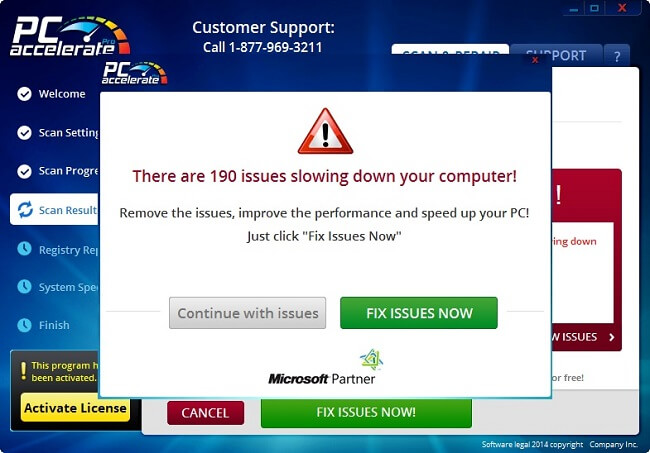
برنامج PC Accelerate Pro هو مُحسِّن نظام وهمي. سيظهر في كل مرة تقوم فيها بتشغيل جهاز الكمبيوتر الخاص بك ، ويفحص نظامك ويدعي أنه تم اكتشاف الكثير من المشكلات التي تحتاج إلى إصلاح. بالطبع ، ستحتاج إلى شراء نسخة كاملة لتتمكن من القيام بذلك.
يمكنك تثبيت PC Accelerate Pro بنفسك بعد مواجهة إعلان له ، أو قد يتم تثبيته في حزمة مع بعض البرامج أو الألعاب المجانية. قد يقاوم PC Accelerate Pro (ويسمى أيضًا SilverSpeedUp) محاولات الإزالة ، لذلك قد تكون هناك خطوة إضافية لإزالته من جهاز الكمبيوتر الخاص بك: إما باستخدام Task Manager لإيقاف تشغيل البرنامج أو استخدام الوضع الآمن. يوفر هذا الدليل إرشادات خطوة بخطوة لإزالة برنامج PC Accelerate Pro من جهاز الكمبيوتر الذي يعمل بنظام Windows.
كيف ينتهي الأمر بـ PUPs على أجهزة كمبيوتر المستخدمين:
PUP هو "برنامج غير مرغوب فيه". يواجه المستخدمون أحيانًا إعلانًا لبرنامج "مفيد" أو ملحق متصفح وينتهي بهم الأمر بتثبيته دون قراءة اتفاقية الترخيص أولاً وإدراك أن البرنامج سينشئ إعلانات أو يغير إعدادات المتصفح. تحدث العديد من حالات تثبيت برامج الإعلانات المتسللة عندما يقوم المستخدمون بتثبيت بعض البرامج المجانية أو "المتصدعة" وعدم إلغاء تحديد المربعات المسؤولة عن تثبيت البرامج الإضافية. عادةً ما ينتهي الأمر بهذه البرامج الإضافية إلى أن تكون برامج إعلانية ومتطفلين للمتصفح وبرامج أخرى يحتمل أن تكون غير مرغوب فيها. بغض النظر عن المصدر ، في كثير من الحالات ، لا تكون برامج الإعلانات المتسللة هي البرنامج الوحيد الذي ينتهي به الأمر إلى التثبيت. غالبًا ما تكون هناك تطبيقات أخرى ؛ في أفضل الأحوال ، ستكون البرامج التي تسبب بعض الإزعاج: إعادة توجيه المستخدم إلى مواقع غير مرغوب فيها ، وفتح النوافذ المنبثقة ، وتغيير محرك البحث الافتراضي ، وما إلى ذلك. وفي أسوأ الحالات ، قد يتم تثبيت بعض البرامج الضارة: برامج التجسس ، ومشفرات برامج الفدية ، وما إلى ذلك.
- حذف برنامج PC Accelerate Pro تلقائيا
- حذف برنامج PC Accelerate Pro من البرامج المثبتة
- قلة النوم برنامج PC Accelerate Pro من الجري
- التمهيد في الوضع الآمن
- كيفية حماية جهاز الكمبيوتر الخاص بك من برنامج PC Accelerate Pro و Adware أخرى
إزالة PC Accelerate Pro تلقائيًا:
يمكنك إزالة برنامج PC Accelerate Pro تلقائيًا أو استخدام الإرشادات اليدوية الواردة أدناه.
ومع ذلك ، لا يزال يوصى بفحص نظامك باستخدام أداة مكافحة فيروسات أو برامج ضارة جيدة ، للعثور على وإزالة البرامج الضارة الأخرى و PUPs التي ربما تم تثبيتها مع PC Accelerate Pro.
برامج مكافحة البرامج الضارة الأخرى التي قد تكون قادرة على التخلص من PC Accelerate Pro:
نورتون (Windows و macOS و iOS و Android) قد لا يعمل الرابط بشكل صحيح إذا كان بلدك يخضع حاليًا للعقوبات.
التقيم (ويندوز)
إزالة PC Accelerate Pro من البرامج المثبتة:
انتقل إلى قائمة البرامج / التطبيقات المثبتة على جهاز الكمبيوتر أو الهاتف الذكي (الخطوات محددة أدناه). قم بإلغاء تثبيت PC Accelerate Pro و Silver Speedup وغيرها من البرامج المشبوهة أو البرامج التي لا تتذكر تثبيتها أو البرامج التي قمت بتثبيتها قبل ظهور PC Accelerate Pro لأول مرة. عندما لا تكون متأكدًا من أحد البرامج ، ابحث في google عن اسمه أو أي شيء على غرار "ما هو فلان", "برامج ضارة كذا وكذا"، إلخ. لا تثق فقط في مصدر واحد ، بل انظر إلى ما تقوله عدة مواقع.
إذا لم يتم إلغاء تثبيت PC Accelerate Pro لأن البرنامج قيد التشغيل ، فافتح Task Manager وقم بإنهاء العملية لـ PC Accelerate Pro / Silver Speedup أو أعد التشغيل في الوضع الآمن (التعليمات بالأسفل) وكرر الخطوات.
نوافذ 11:
- صحافة Windows مفتاح و I ("i") على لوحة المفاتيح. ال الإعدادات سيتم فتح نافذة.
- في اللوحة اليمنى حدد تطبيقات.
- على اللوحة اليمنى انقر فوق التطبيقات والميزات.
- ابحث عن البرنامج الذي ترغب في إلغاء تثبيته.
- انقر فوق الزر ثلاث نقاط بجوار البرنامج وانقر فوق إلغاء.
- انقر إلغاء.
نوافذ 10:
- اضغط مع الاستمرار Windows مفتاح
 وضرب X الرئيسية.
وضرب X الرئيسية. - أختار التطبيقات والميزات من القائمة.
- اختياري: انقر فوق ترتيب حسب: فوق قائمة البرامج وحدد تاريخ التثبيت.
- حدد البرنامج الذي ترغب في إلغاء تثبيته.
- انقر إلغاء.
نظام التشغيل Windows 8 / Windows 8.1:
- اضغط مع الاستمرار Windows مفتاح
 وضرب X الرئيسية.
وضرب X الرئيسية. - أختار البرامج والميزات من القائمة.
- اختياري: انقر فوق مثبتة على أعلى عمود التواريخ لفرز القائمة حسب التاريخ.
- حدد البرنامج الذي تريد إزالته.
- انقر إلغاء.
نوافذ 7:
- انقر على آبدأ الزر الموجود في الزاوية اليسرى السفلية من الشاشة.
- في قائمة ابدأ حدد لوحة التحكم.
- البحث وتحديد البرامج والميزات or إلغاء تثبيت البرنامج.
- اختياري: انقر فوق مثبتة على أعلى قائمة البرامج لفرزها حسب التاريخ.
- انقر فوق البرنامج الذي ترغب في إزالته.
- انقر إلغاء.
ماك OS:
- في القائمة العلوية انقر فوق Go => التطبيقات.
- اسحب التطبيق غير المرغوب فيه إلى ملف سلة المهملات أنا.
- انقر بزر الماوس الأيمن على سلة المهملات وحدد فارغة المهملات.
الروبوت:
- ساعات العمل الإعدادات.
- أختار تطبيقات => تطبيقات.
- انقر فوق أحد التطبيقات من القائمة التي ترغب في إلغاء تثبيتها.
- نقر فرض وقف إذا تم تمكين الزر.
- نقر إلغاء وثم OK في نافذة التأكيد المنبثقة.
إيقاف تشغيل برنامج PC Accelerate Pro:
- صحافة CTRL + تغير + خروج.
- ابحث عن البرنامج الذي لن يقوم بإلغاء التثبيت وانقر فوقه (برنامج PC Accelerate Pro, السرعة الفضية، وما إلى ذلك).
- انقر نهاية المهمة.
التمهيد في الوضع الآمن:
 ويندوز XP
ويندوز XP  ويندوز فيستا،
ويندوز فيستا،  نوافذ 7:
نوافذ 7:
- إعادة تشغيل الكمبيوتر.
- بمجرد رؤية شاشة التمهيد ، انقر فوق F8 مفتاح باستمرار حتى تظهر قائمة الخيارات.
- باستخدام مفاتيح الأسهم ، حدد الوضع الآمن مع الشبكات.
- صحافة أدخل.
 نوافذ 8،
نوافذ 8،  نوافذ 8.1،
نوافذ 8.1،  نوافذ 10:
نوافذ 10:
- باستمرار Windows مفتاح
 وضرب X الرئيسية.
وضرب X الرئيسية. - أختار اغلاق او تسجيل الخروج.
- صحافة تغير مفتاح وانقر على إعادة تشغيل.
- عندما يُطلب منك تحديد خيار ، انقر فوق خيارات متقدمة => إعدادات بدء التشغيل.
- انقر إعادة تشغيل في الزاوية السفلية اليمنى.
- بعد إعادة تشغيل Windows وتقديم قائمة بالخيارات لك ، اضغط على F5 لتحديد تمكين الوضع الآمن مع الاتصال بالشبكة.
حذف البرامج المشبوهة من مستكشف الملفات:
هذه الخطوة لمستخدمي الكمبيوتر ذوي الخبرة. قد تحذف شيئًا ما لم يكن من المفترض أن تحذفه عن طريق الخطأ.
في بعض الأحيان لا تظهر البرامج الضارة في ملفات البرامج والميزات. تحقق أيضا ٪ PROGRAMFILES٪, ٪ ProgramFiles (x86)٪, ٪معلومات التطبيق٪ و ٪ LOCALAPPDATA٪ (هذه اختصارات ؛ اكتبها أو انسخها والصقها في شريط العنوان الخاص بـ ملف مستكشف). إذا رأيت مجلدات بأسماء غير مألوفة ، فراجع ما بداخلها ، ابحث في Google عن تلك الأسماء لمعرفة ما إذا كانت تنتمي إلى برامج شرعية. احذف البرامج المرتبطة بوضوح بالبرامج الضارة. عندما لا تكون متأكدًا ، يمكنك عمل نسخة احتياطية من المجلد (قم بنسخه إلى موقع مختلف ، على سبيل المثال إلى محرك أقراص الإبهام) قبل حذف المجلد نفسه.
كيفية حماية جهاز الكمبيوتر الخاص بك من جهاز الكمبيوتر الخاص بك Accelerate Pro وأجهزة PUP الأخرى:
- احصل على مضاد فيروسات قوي أو برامج مكافحة البرامج الضارة التي يمكنها اكتشاف وإزالة ليس فقط الفيروسات وأحصنة طروادة وبرامج التجسس وما إلى ذلك ، ولكن أيضًا البرامج الإعلانية و PUPs (البرامج غير المرغوب فيها). أو احصل على أداة منفصلة لمكافحة البرامج الضارة (على سبيل المثال ، AdwCleaner) بالإضافة إلى برنامج مكافحة الفيروسات الخاص بك وقم بتشغيله كل أسبوع أو أسبوعين.
- حافظ على تحديث نظام التشغيل والمتصفحات وبرامج مكافحة الفيروسات لديك. يبحث مجرمو الإنترنت دائمًا عن نقاط ضعف جديدة في المتصفح ونظام التشغيل لاستغلالها والعثور عليها في بعض الأحيان. إذا تم الإعلان عن ثغرة أمنية ، فعادة ما يقوم منشئو البرامج بإصدار تحديث قريبًا لتصحيح الثغرة الأمنية. إذا توقف أحد البرامج عن الحصول على التحديثات ، فقد يصبح بوابة للبرامج الضارة (مثل Internet Explorer: يمكنك الحصول على برامج ضارة بمجرد زيارة بعض المواقع المارقة على ذلك المتصفح). بالنسبة لمضادات الفيروسات ، فإن منشئوها يبحثون دائمًا عن عينات برامج ضارة جديدة ، والتي تضاف بعد ذلك إلى قواعد بيانات برامج مكافحة الفيروسات. هذا هو السبب في أنه من المهم تحديث برنامج مكافحة الفيروسات الخاص بك.
- قم بتنزيل واستخدام ملحق متصفح جيد لحظر الإعلانات: uBlock Origin أو Adguard أو Adblock Plus. قبل التنزيل ، تأكد من أن الامتداد صفقة حقيقية وليس مقلدًا باسم مشابه. هؤلاء هم في كثير من الأحيان ادواري أنفسهم.
- لا تنقر على الروابط بشكل أعمى و لا تفتح المرفقات في رسائل البريد الإلكتروني العشوائية.
- لا تقم بتنزيل البرامج من المواقع المشبوهة. يمكنك بسهولة تنزيل حصان طروادة (برنامج ضار يتظاهر بأنه تطبيق مفيد) ؛ أو قد يتم تثبيت بعض البرامج غير المرغوب فيها مع التطبيق.
- عند تثبيت برامج مجانية ، لا تتعجل من خلال هذه العملية. حدد وضع التثبيت المخصص أو المتقدم إن أمكن ، وابحث عن مربعات الاختيار التي تطلب إذنك لتثبيت تطبيقات الطرف الثالث وإزالة علامات الاختيار هذه. اقرأ اتفاقية ترخيص المستخدم النهائي للتأكد من أن البرامج الإضافية لن يتم تثبيتها وأن إعدادات المتصفح لن تتغير.
- إذا كنت تستخدم برنامج سطح المكتب البعيد على جهاز الكمبيوتر الخاص بك ، حدد كلمة مرور طويلة وقوية.
- احصل على جدار حماية جيد لجهاز الكمبيوتر الخاص بك أو على الأقل قم بتشغيل الجهاز المدمج.
فاليو ، أنا أجودو باستانت. Eu não estava conseguindo parar e nem desinstalar esse programa. لا توجد بيانات خاصة بالبرامج التي يتم إنشاؤها من خلال البرامج المجانية.
Qiuel nom؟